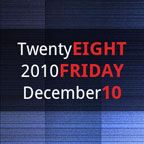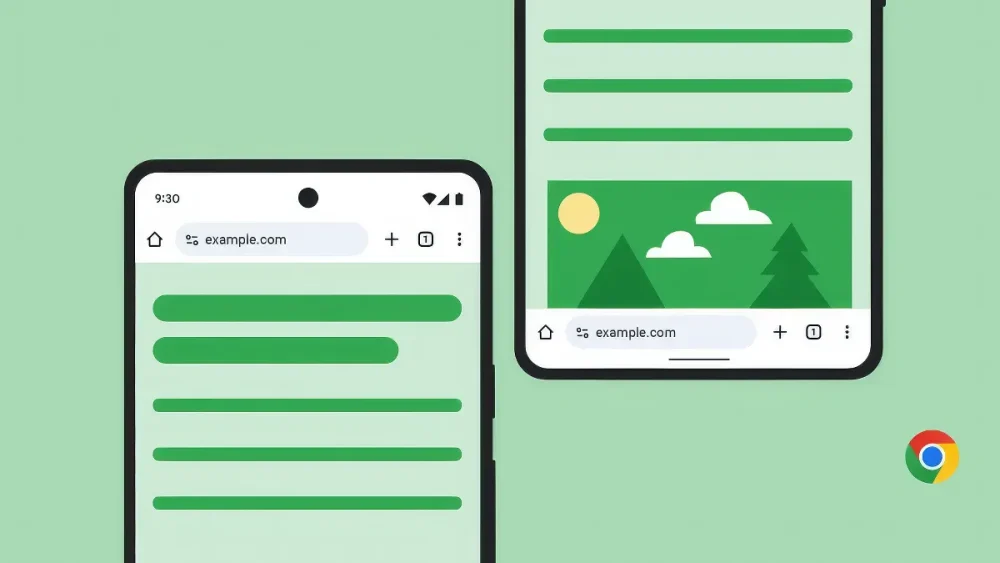Minimalistic Text

Minimalistic Textは様々な情報をテキストベースで表示することができるカスタマイズ系ウィジェットです。
ウィジェットのサイズは1×1から6×1まで15種類と豊富にあります。どれも表示する範囲が違うだけで、できることに変わりはありません。
表示できる項目もバッテリー関係・日付関係・時刻関係・システム関係(ストレージ容量・起動時間・音量関係・通信量など)・スケジュール・天気とかなりの種類があります。
また、単純なテキストだけでなく、内蔵されているアイコンフォントでアイコンを表示したり、天気をアイコン表示することもできます。

ウィジェットを設置すると、まずはサンプルのレイアウトが提示されます。
このうち1つを選べば、それが設置されるので簡単です。それを元にして自分なりに改造することもできるので、最初はそれから始めるのもいいでしょう。

設定はいくつかのタブに分かれています。
BACKGROUNDでは、背景の設定とシャドウ(これは表示される文字のシャドウ)の設定
ORIENTATIONでは、ウィジェット内でのテキストの位置や揃えを設定します。

LAYOUTで、実際に表示する項目を選んで並び替えます。
左下の+ボタンをタップすると、表示項目を選ぶ画面になるので、必要なパーツを選び出しましょう。
ここでは順番は気にせず、必要な物にどんどんチェックを入れます。+-の数字をいじると、同じ項目を複数いっぺんに追加できます。

追加された項目は、長押ししてドラッグすることで場所を移動することができます。列を増やしたり減らしたりしながらレイアウトを決めましょう。
自分で好きな文字列を入れたい時はMiscから「Static Text」を選び、それをタップして詳細設定で文字列を入力します。

TEXT STYLEでは、フォントの設定を行います。
基本的に3種類のフォント設定を作ることができるので、いろいろ弄ってみましょう。
指定フォルダ(デフォルトではSDカード直下のFonts)に自分で好きなフォントファイルを入れれば、それを使うこともできます。

Static Text iconを使うと、内蔵されたアイコンフォントから選んでアイコン表示することができます。
けっこう色んな種類があるのでうまく活用しましょう。
天気については、直接アイコンで表示することもできます。(これはClimaconsフォントを使っていますね。)

テキストが主ですが、工夫によっていろんな表示をさせることができます。
カスタマイズ系のウィジェットの中では、比較的簡単に設定できるものだと思います。
※なお、本アプリは2010年12月10日にMinimalistic Textとして紹介したもののリメイクとなります。

本記事に記載された内容は記事公開時点のものであり、必ずしも最新の情報とは限りません。記事をご覧いただく際には、最新の情報を確認するようお願いいたします。
OREFOLDER編集長。
1979年静岡県清水市生まれ、現静岡市清水区在住。
様々な巡り合わせから、このサイト1本で生活してる氷河期世代の一人。ガジェットに限らず広く浅く様々なものに興味があります。
スマートフォンは2010年にXperia SO-01Bを買ったのが最初。同時にb-mobile U300で格安SIMも始めました。これまでに数百台のスマホを手にし、格安SIMも常時20種類以上契約しています。